Jak přidat čínskou klávesnici Pinyin na iPhone
IPhone je předinstalován s řadou různých možností klávesnice. Mnoho z nejčastěji používaných jazyků na světě je zahrnuto mezi výchozí klávesnice a čínská klávesnice Pinyin patří mezi tyto možnosti.
Přidání klávesnice Pinyin nebude vyžadovat, abyste si kupovali nebo instalovali cokoli dalšího, a ve skutečnosti je lze přidat na klávesnici iPhone pomocí několika jednoduchých kroků. Postupujte podle našeho průvodce níže a přidejte klávesnici a hned ji začněte používat.
Přidání čínské klávesnice do iPhone v systému iOS 8
Kroky v tomto článku byly napsány pomocí iPhone 6 Plus, v iOS 8. Kroky se mohou mírně lišit pro jiné verze iOS, ale jsou velmi podobné.
Krok 1: Otevřete nabídku Nastavení .

Krok 2: Přejděte dolů a vyberte možnost Obecné .
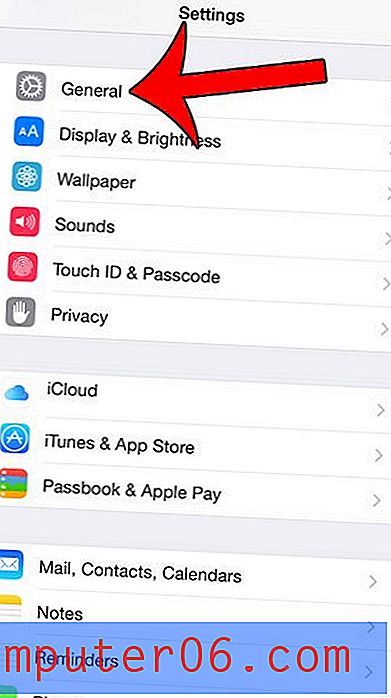
Krok 3: Přejděte dolů a vyberte možnost Klávesnice .
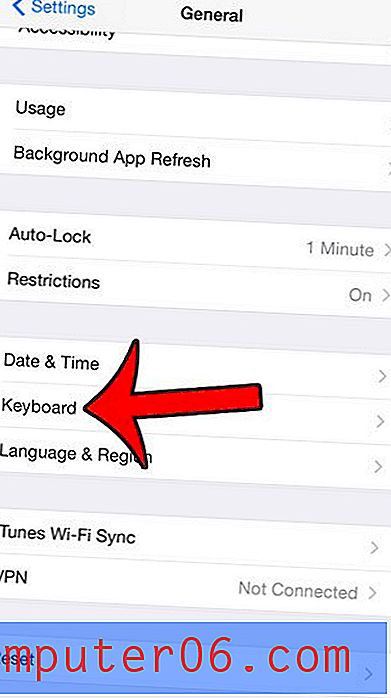
Krok 4: Klepněte na tlačítko Klávesnice v horní části obrazovky.
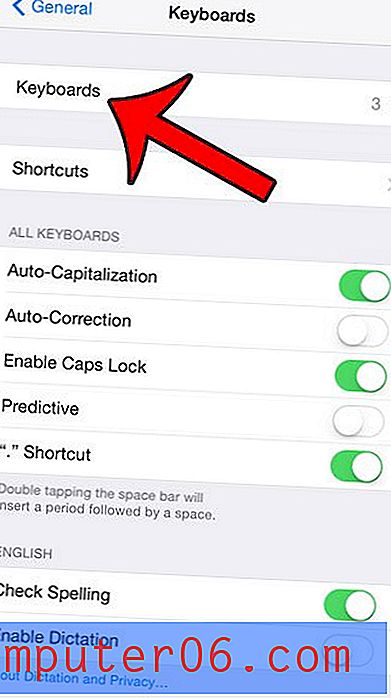
Krok 5: Klepněte na tlačítko Přidat novou klávesnici ve středu obrazovky.
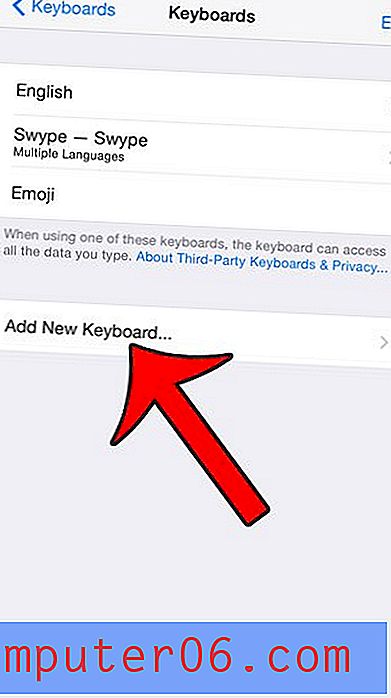
Krok 6: Přejděte dolů a vyberte možnost Čínština (zjednodušená) .
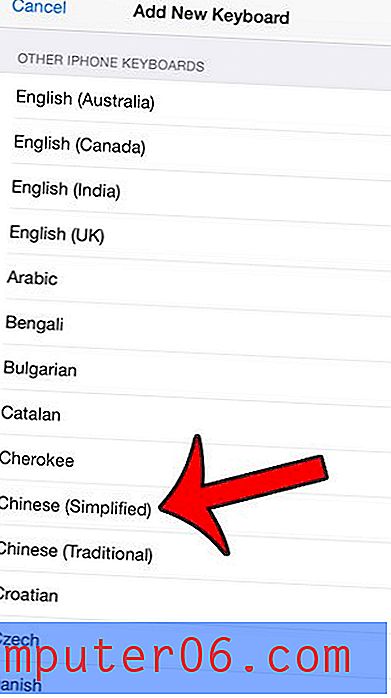
Krok 7: Vyberte kteroukoli z preferovaných možností a potom klepněte na tlačítko Hotovo v pravém horním rohu obrazovky. Na obrázku níže volím možnost Pinyin - QWERTY .
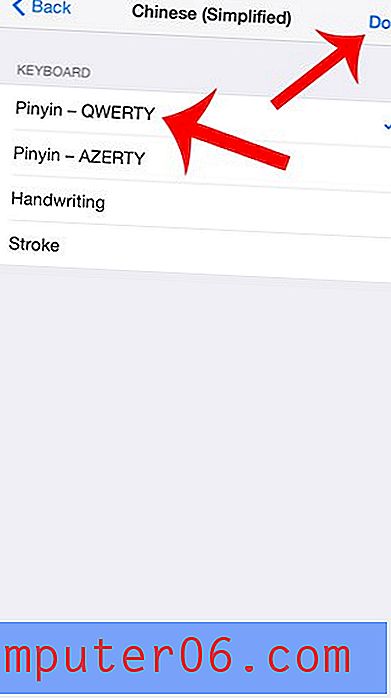
Když nyní otevřete aplikaci používající klávesnici, například Zprávy, v levém dolním rohu obrazovky se objeví ikona zeměkoule.
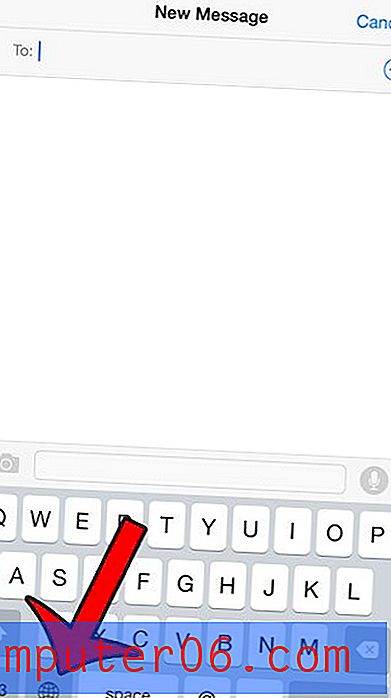
Klepněte a podržte tlačítko zeměkoule a poté přepněte na čínskou klávesnici. Zůstane aktivní klávesnice, dokud nepřepnete zpět na jinou nainstalovanou klávesnici
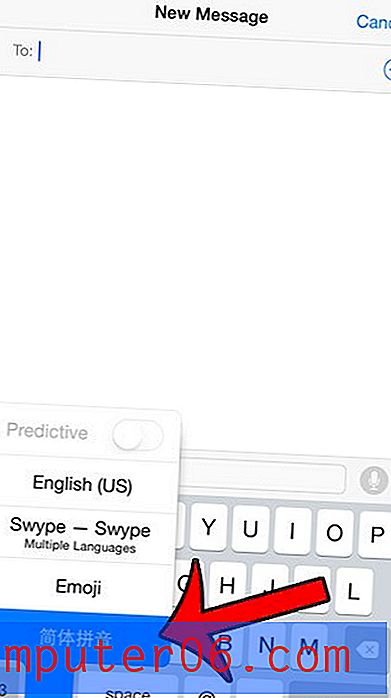
Stejnou metodu lze použít i pro přidání dalších klávesnic. Například mnoho lidí se nakonec rozhodne mít na svém iPhonu klávesnici emodži, aby mohli posílat smajlíky a jiné podobné typy ikon. Pokud se později rozhodnete, že si již nepřejete mít jednu z přidaných kláves, tato příručka vám ukáže, jak ji můžete smazat.
Chcete, aby se nad klávesnicí zobrazovaly návrhy slov? Naučte se, jak je zapnout pomocí tohoto článku.



